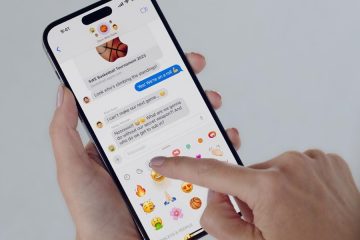スタンバイでのデュアル ウィジェット ビュー
スタンバイは、Apple による真のスマート ディスプレイへの最初の試みである可能性があります。たくさんの機能が詰め込まれているので、ドッキング時に iPhone をスマート ディスプレイに変えるこの新しい方法を説明します。
スタンバイを使用するには、携帯電話を電源に接続して水平に置くこと以外に何もする必要はありません。 Lightning ケーブルで接続する場合でも、MagSafe 充電スタンドで接続する場合でも、あらゆる充電器を使用できます。

残念ながら、あなたはスタンバイが動作するには電力が必要です。携帯電話をスタンドで横向きにするだけで、スタンバイが有効になることを期待することはできません。
ただし、Apple は個々の MagSafe 充電器を検出して識別できるため、MagSafe スタンドの方が望ましいと考えられます。つまり、キッチンの充電器、職場の充電器、ベッドサイドの充電器の違いを認識しているということです。
場所に基づいて、StandBy の正しいバージョンが表示されます。そのため、写真を表示するようにキッチンのスタンバイ モードを設定すると、常に写真が表示されますが、寝室にドッキングすると時計とバッテリーの状態が表示されます。
スタンバイの操作
スタンバイを初めて試すときは、機能を紹介するアニメーション アラートが表示されます。次に、2 つのウィジェットを同時に表示するデフォルトのビューに移動します。

さまざまな時計の文字盤StandBy
いくつかのウィジェットがプリロードされており、上下にスワイプして追加されたさまざまなウィジェットを切り替えることができます。ウィジェットは手動で変更することも、ホーム画面のスマート スタック ウィジェットと同様に、ウィジェットを自動的に変更するスマート回転オプションもあります。
この 2 列ビュー以外にも、左右にスワイプして別のレイアウトに移動できます。 1 つは写真用、もう 1 つは全画面時計用です。

スタンバイ写真モード
写真ビューは注目の写真から取得するか、写真を手動で選択して新しいスライドショーを作成できます。写真は自動的に循環するか、画面をタップして進むことができます。

StandBy ベッドサイドを使用するバッテリー ウィジェット
スワイプできる複数の全画面時計があります。フォントが異なるもの、世界地図を表示できるもの、高級感のある機械式文字盤のものなどがあります。
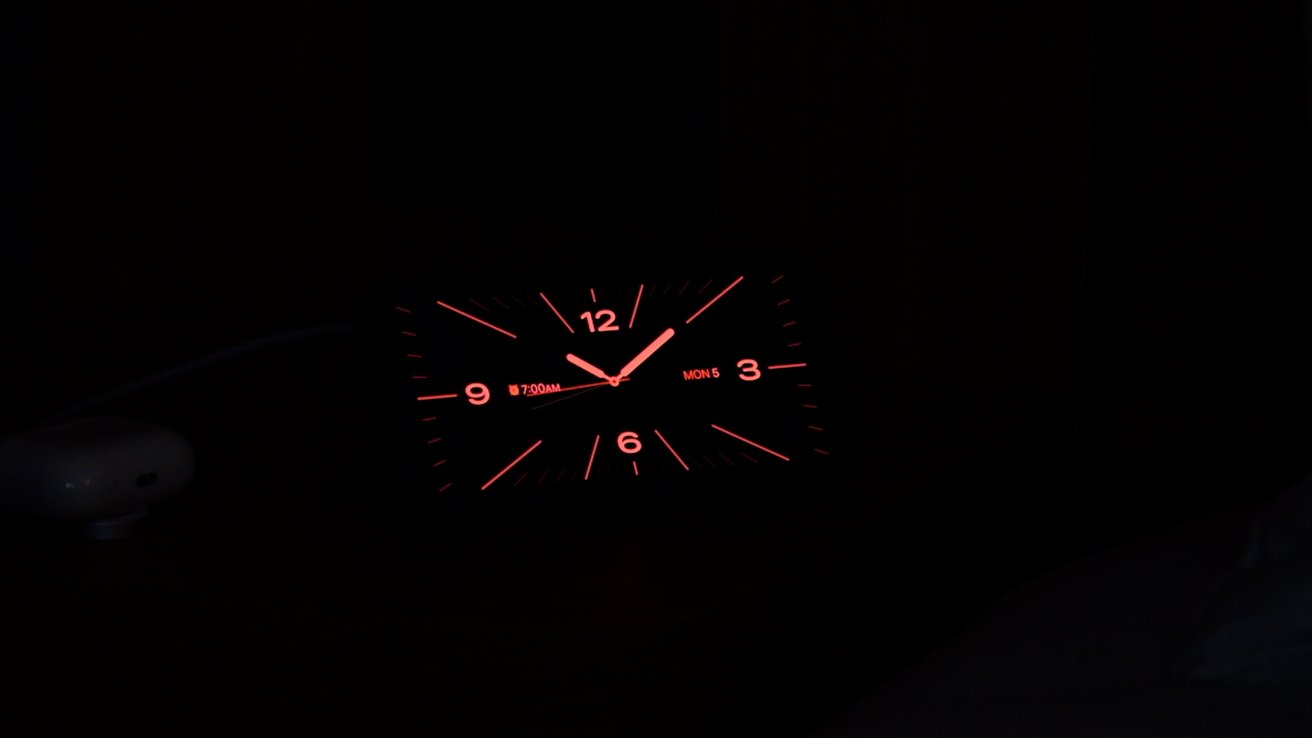
StandBy での夜間の全画面時計
最も優れた機能の 1 つは、部屋の照明が消えると、StandBy がディスプレイをインテリジェントに暗くし、全体が赤色の外観に切り替わることです。
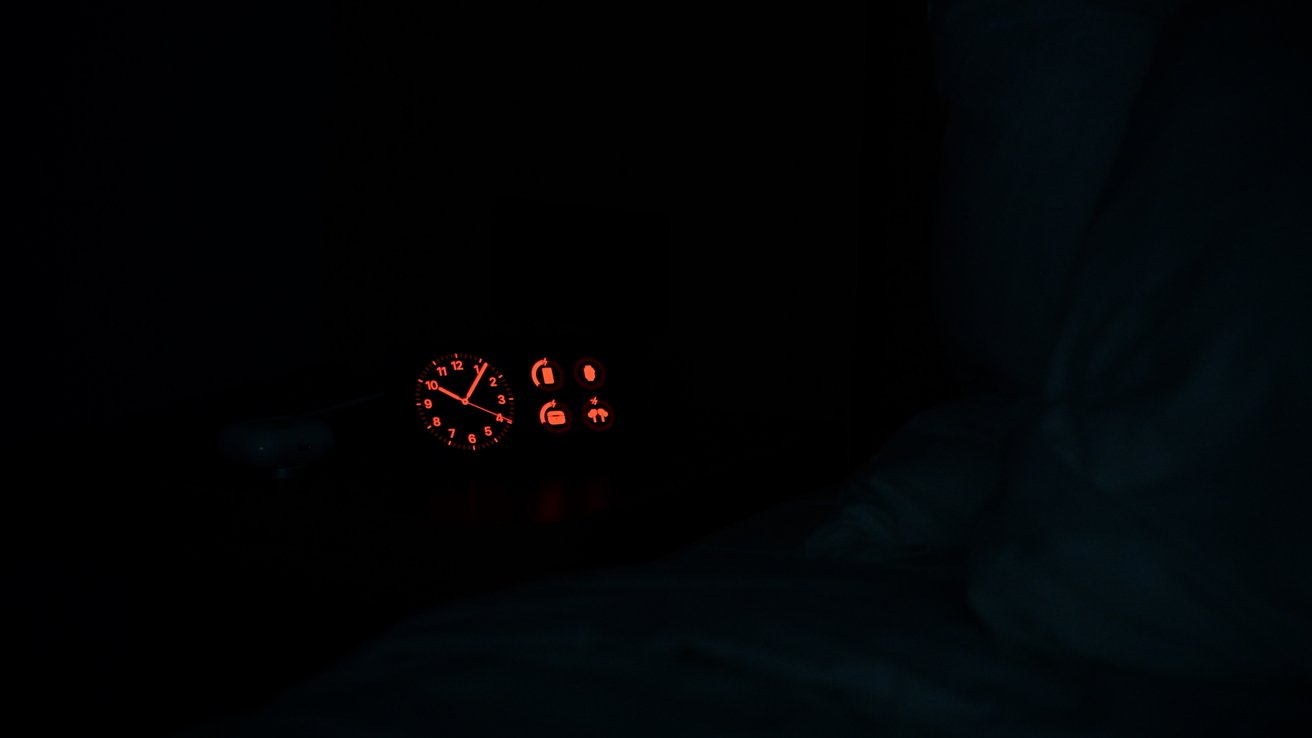
スタンバイ用の夜間モード
これにより、ディスプレイからのブルーライトが軽減され、睡眠の質が向上します。各ウィジェットとビューは、この低照度機能で動作します。
スタンバイ モードのカスタマイズ
異なるビュー間のスワイプを除けば、ほとんどのカスタマイズは 2 列ウィジェット ビューから行われます。デフォルトでサポートされているウィジェットはどれも追加および削除できます。
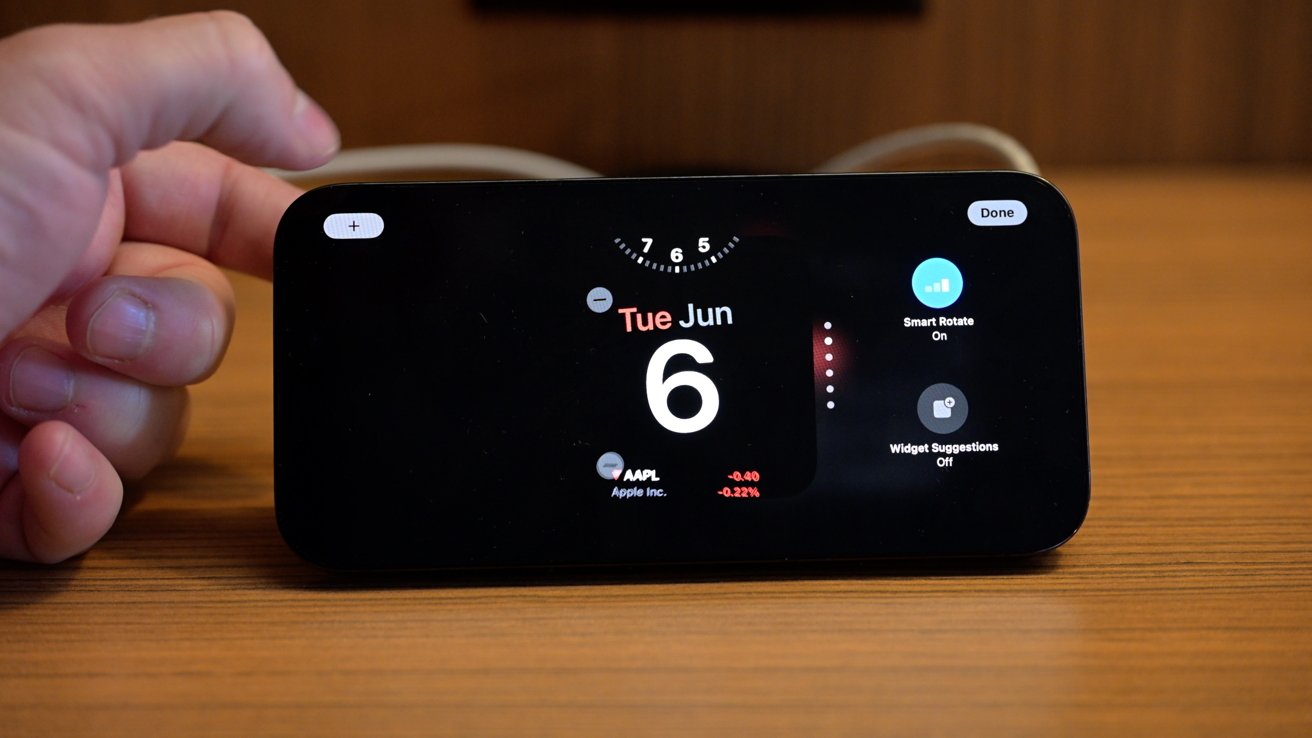
ウィジェットの編集
ウィジェット スタックを編集するには、左または右のウィジェットを押し続けるだけです。-ボタンをタップしてウィジェットを削除するか、左上隅の + をタップして新しいウィジェットを追加します。
ベータ段階では、Apple のウィジェットのみが表示されます。すべてのバッテリーの割合からホーム コントロール ウィジェット、Apple Music に至るまで、あらゆるものが含まれます。ここには、Apple のストック アプリが多数あります。
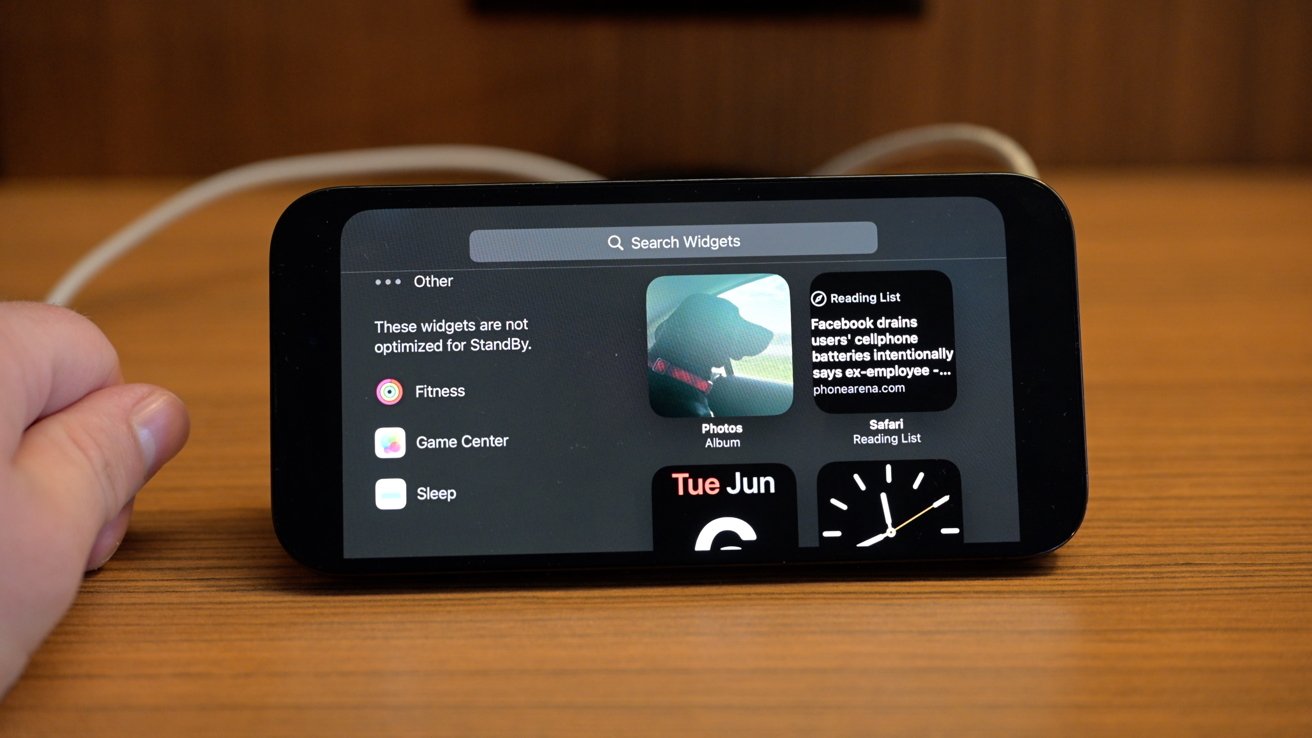
Apple のみ現在、ウィジェットは StandBy をサポートしています。
一部のアプリは部分的にのみサポートされています。これらには、フィットネス、ゲーム センター、睡眠が含まれます。部分的にのみサポートされているため、追加することはできますが、夜間には色が変わりません。
ウィジェットをタップして押し続けると、スタック内での位置を変更できます。また、推奨ウィジェットをオフにして列ごとに個別にスマート回転することもできます。
起動後、開発者がアプリケーションを更新すると、サードパーティのウィジェットもここで動作するようになります。
StandBy のトリック
これらのさまざまなビュー以外にも、StandBy には他にも優れたトリックがいくつかあります。
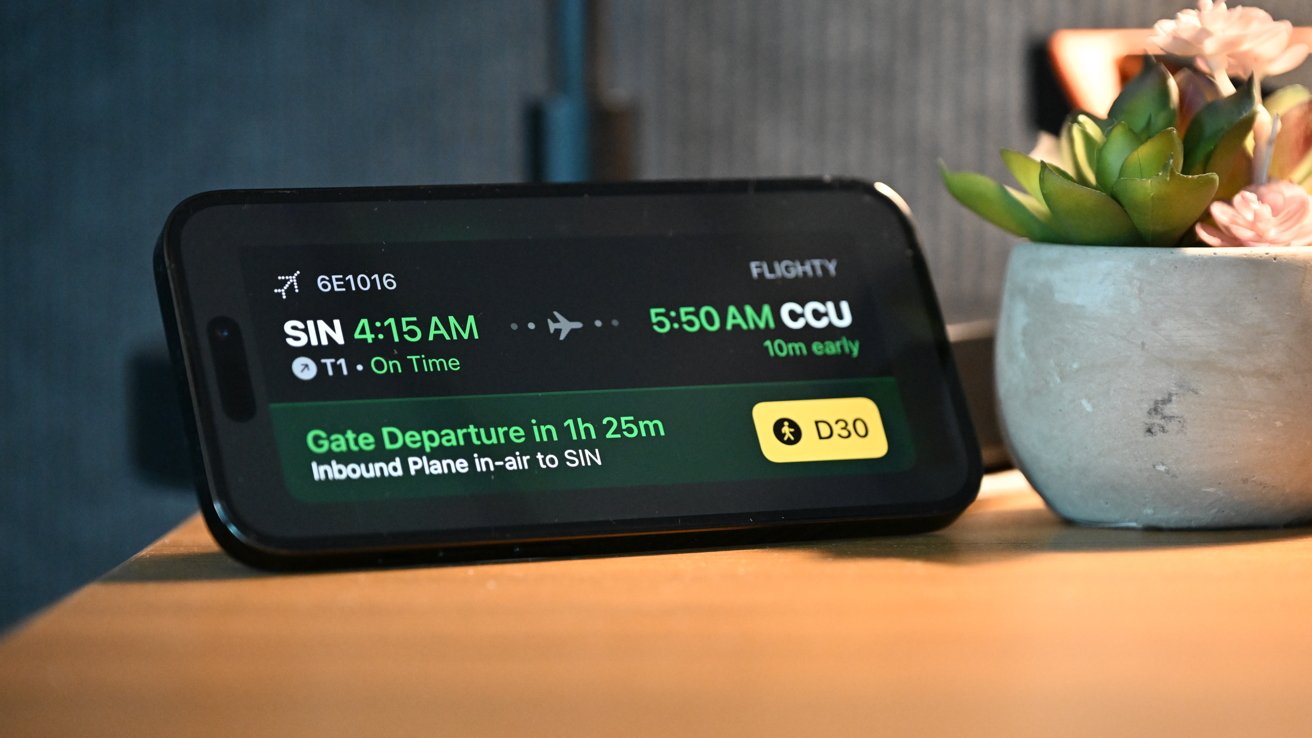
Flighty のライブ アクティビティ
ライブ アクティビティを実行している場合、スタンバイにすると上部にアイコンが表示されます。アイコンをタップすると、全画面表示されて監視できます。
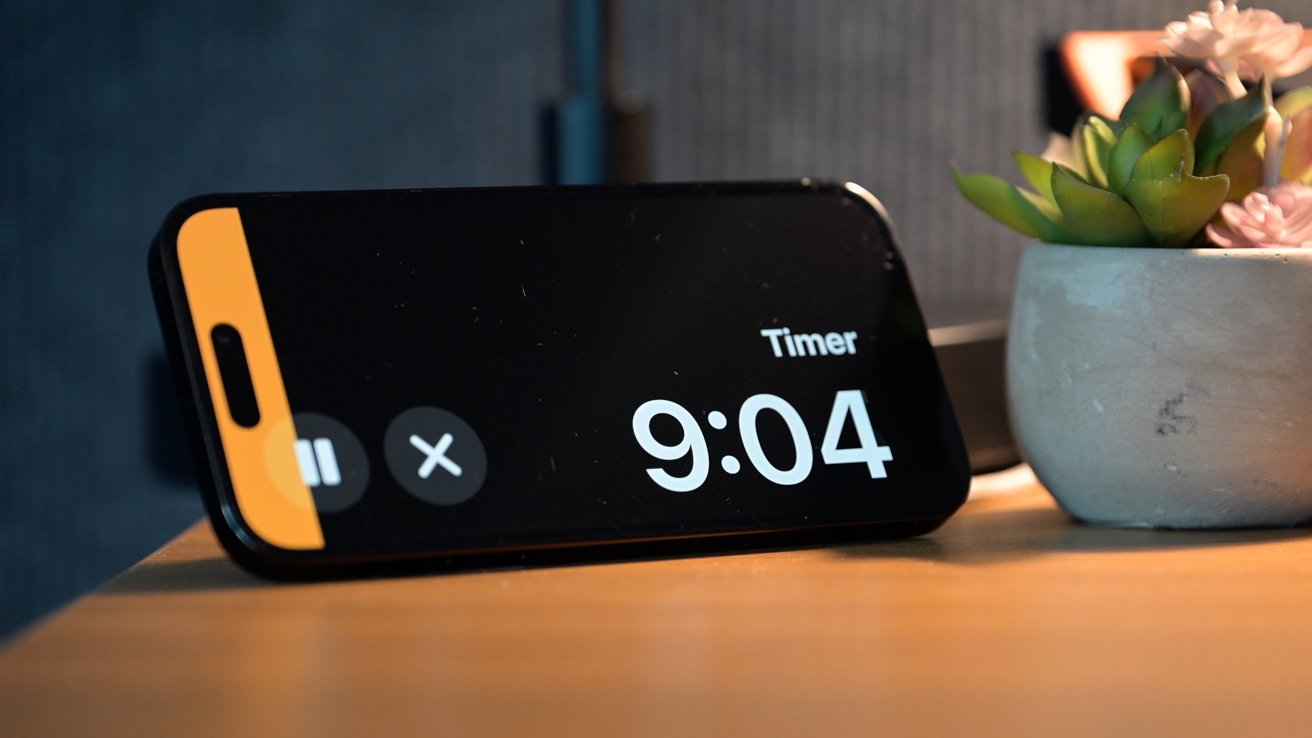
ライブ アクティビティとして実行されるタイマースタンバイ中
オフィスで荷物をまとめながら到着便を監視したり、キッチンでタイマーを監視したり、リビングルームで Uber Eats の注文を確認したりすることを考えてみてください。

スタンバイで応答する Siri
Siri もサポートされており、「Hey」を追加する必要がなくなりました。 Siri を呼び出すと、応答が画面に視覚的に表示されます。
コンバージョンを調べたり、メッセージを送信したり、その他の質問をしたりするときに最適です。
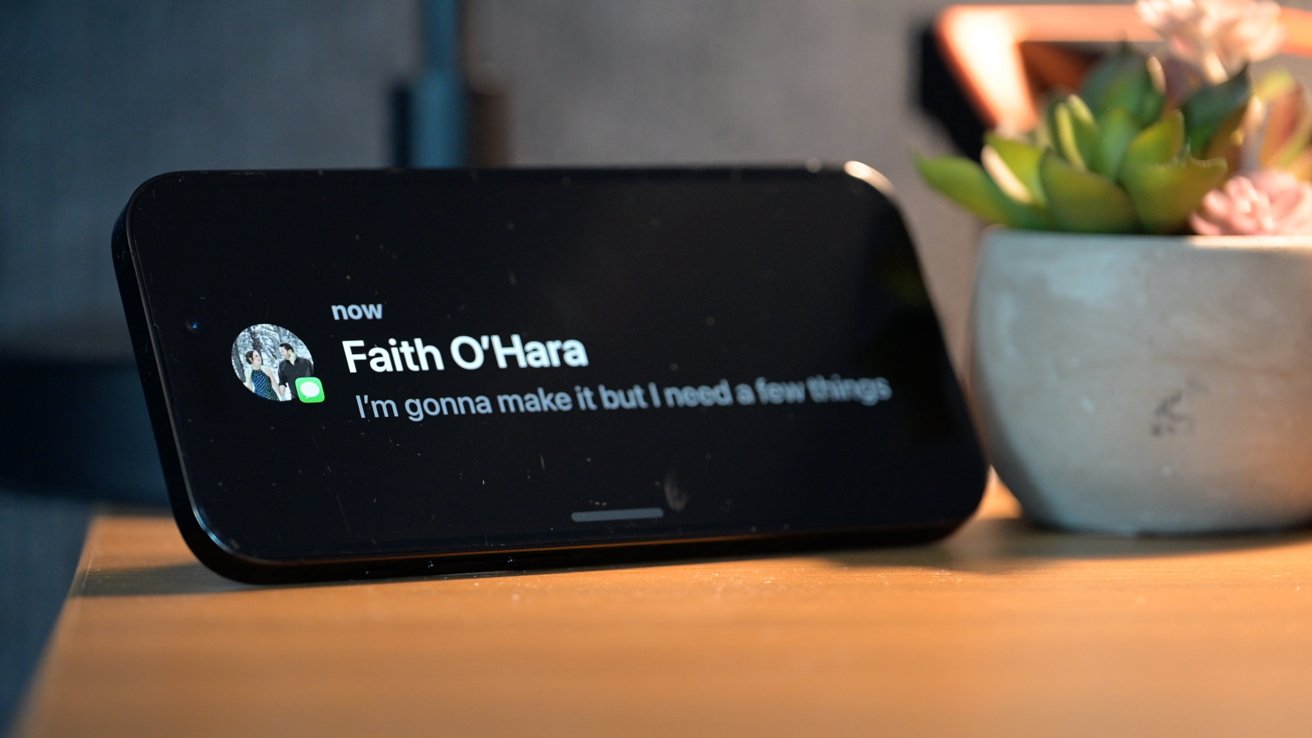
スタンバイ中にメッセージを受信する
最後に、Apple は電話やメッセージの着信時にきちんとしたアニメーションを導入しました。メッセージが届くと、名前が連絡先の写真とともに表示され、メッセージが横からアニメーションで表示されます。
同様に、電話をかけると、連絡先の写真が表示され、アクションを起こして電話に応答したり、ボイスメールに送信したりするための大きなボタンが表示されます。
2023 年後半に利用可能
現在、StandBy は開発者ベータ版であり、iOS 17 の一部として iPadOS 17、tvOS 17 とともに今年後半にリリースされる予定です。 、watchOS 10、macOS Sonoma、および Apple のその他のソフトウェア プラットフォーム。
開発者はこれらの機能を今すぐ試すことができます。パブリック ベータ テスターは 7 月に試用を開始できます。